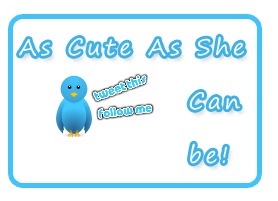ඇන්ඩ්රොයිඩ් යනු ඇන්ඩ්රොයිඩ් නම් සමාගම විසින් ජංගම උපකරණ සඳහා නිපදවන ලද මෙහෙයුම් පද්ධතියකි. 2005 දී ගූගල් සමාගම විසින් ඇන්ඩ්රොයිඩ් සමාගම මිලදී ගන්නා ලදී. ලිනක්ස්
කර්නලයෙහි සංස්කරණය කරන ලද අනුවාදයක් වන ඇන්ඩ්රොයිඩ්, විවෘත හා නිදහස්
මෙහෙයුම් පද්ධතියක් ලෙස බෙදා හරිනු ලබයි. ඇන්ඩ්රොයිඩ් සතුව දුරකථනවල
ක්රියාකාරිත්වය වැඩි කරන යෙදවුම් මෘදුකාංග ("apps") ක්රමලේඛනය කරන
මෘදුකාංග සංවර්ධකයන්ගෙන් සැදුම් ලත් අති විශාල සමූහයක් සිටී. දැනටමත්
ඇන්ඩ්රොයිඩ් මෙහෙයුම් පද්ධතිය මත ක්රියාත්මක වන යෙදවුම් මෘදුකාංග 250,000
කටත් අධික ප්රමාණයක් ලබාගත හැක.

2005 නොවැම්බර් 5වෙනි දින "විවෘත ජංගම උපකරණ සහයොගීතාවය" නම් වූ හමුවක්
ජංගම උපකරණ නිපදවන සමාගම් රැසක සහයෝගීත්වයෙන් ඇතිකරගන්නා ලදී. එම සමගම් නම්
බ්රොඩ්කොම් සමාගම , ගූගල්, එච්.ටී.සී, ඉන්ටෙල්,
එල්.ජී, මාවෙල් තාක්ෂනින එකමුතුව,මෝටරෝලා, එන්වීඩියා, ක්වල්
කොම්,සැම්සුන්, නෙක්ස්ට්ටෙල්, ටී-මොබයිල් සහ ටෙක්සාස් උපකරණ සමාගමයි.මේ
එකමුතුවේ අරමුණ වුයේ ජංගම දුරකථන සදහා විවෘත ක්රමවේදයක් සකස් කර
ගැනීමයි.එදිනම විසින් තම ප්රථම නිපයුම වන ඇන්ඩ්රොයිඩ් නැමති ලිනක්ස්
නිකුතු 2.6 මත ගොඩනගනූ ලැබු ජංගම දුරකථන මෙහෙයුම් පද්ධතිය එලි දක්වන ලදී.
2008 දෙසැම්බර් 9 දින තවත් සමාගම් 16ක් මීට ඇතුලත් විය. ඒ අතර වෝඩෆොන් ,
හුවාවි සහ තවත් සමාගම් වෙයි.
ඇන්ඩ්රොයිඩ් මෙහෙයුම් පද්ධතිය, 2008, ඔක්තෝම්බර් 21 දින සිට " නිදහස් සහ විවෘත කේත මෘදුකාංග වරපත" යටතේ සියලු දෙනාට නිදහස්ව භාවිතා කල හැකි ලෙසට නිකුත් කරන ලදී. එහි සම්පූර්ණ කේතයද(දුරකථන හා ජාලකරණ කේතයන්ද ඇතුලු ) "අපාෂ් වරපත" යතතේ නිකුත් කරන ලදී. හඳුනාගනු ලැබූ මෘදුකාංග දෝෂ ලැයිස්තුවක් ද ගූගල් විසින් ප්රසිද්ධියේ පවත්වාගෙන යනු ලබයි.
ප්රථම නිකුතුවෙන් පසු නව සංස්කරණයන් කීපයක් ඇන්ඩ්රොයිඩ් සදහා නිකුත්
කරන ලදී. සමාන්යයෙන් නව සංස්කරණ සදහා සංකේත නාම ලෙස යොදා ගනු ලබන්නේ
අතුරුපස නාමයන් වෙයි. එසේම එම නම් ඉංග්රීසි භාෂාවේ අකාරාදී පිලිවෙළට
සකස්කර ඇත.
- 1.5 (කප් කේක්) - ජංගම දුරකථන සදහා
- 1.6 (ඩෝනට්) - ජංගම දුරකථන සදහා
- 2.0 (ඉක්ලෙයා) - ජංගම දුරකථන සදහා
- 2.1 (ඉක්ලෙයා)- ජංගම දුරකථන සදහා
- 2.2 (ෆ්රොයෝ )- ජංගම දුරකථන සදහා
- 2.3 (ජීන්ජර්බ්රේඩ්)- ජංගම දුරකථන සදහා
- 3.0 (හනිකොම්බ්)- ටැබ්ලට් පරිගණක සදහා
- 3.1 (හනිකොම්බ්)'- ටැබ්ලට් පරිගණක සදහා
- 3.2 (හනිකොම්බ්)'- ටැබ්ලට් පරිගණක සදහා
- 4.0 (අයිස් ක්රීම් සැන්ඩ්ව්ච්)- ටැබ්ලට් පරිගණක හා ජංගම දුරකථන සදහා
- 4.1/4.2 (ජෙලි බීන්)- ටැබ්ලට් පරිගණක හා ජංගම දුරකථන සදහා
මෝටරෝලා සමාගම මගින් 2011-ඔක්තොම්බර් මස එළිදක්වන ලද ඩ්රොයිඩ් RAZR ඇන්ඩ්රොයිඩ්, අයිස් ක්රීම් සැන්ඩ්ව්ච් අනුවාදය මුලින්ම යොදාගනු ලබන ජංගම දුරකථනයයි.

සැම්සුන් සමාගම මගින් එළිදක්වන ලද සැම්සුන් ගැලැක්සි නෙක්සස් ඇන්ඩ්රොයිඩ්, ජෙලි බීන් අනුවාදය මුලින්ම යොදාගනු ලබන ජංගම දුරකථනයයි.
ගූගල් ප්ලේ යනු ගූගල් සමාගම මගින් පවත්වාගෙන යනු ලබන ඇන්ඩ්රොයිඩ් දුරකථන
සඳහා මෘදුකාංග, ගේම්ස්, ගීත, ඊ-පොත්, චිත්රපට ආදිය නොමිලේ හා මුදල් ලබාදී
ගත හැකි වෙබ් සේවයකි. ලෝකය පුරා සිටින ඇන්ඩ්රොයිඩ් ඇප්ස් මෘදුකාංග
නිර්මාපකයින් මෙම "වෙළදපොල" තුලින් තම ඇප්ස් නිශ්පදන ගැනුම් කරුවන් (ඇන්ඩ්රොයිඩ් පරිශීලකයන් ) වෙත මුදලට හා නොමිලයේ ලබා දේ. සියලූම
ඇන්ඩ්රොයිඩ් උපකරණයකම පාහේ " මාර්කට්" යනුවෙන් තිබූ සේවයයි 2012 වසරේ මුල්
කාර්තුවේ සිට "ගූගල් ප්ලේ" ලෙසට වෙනස් කර ඇත්තේ. සාමාන්යයෙන් ගූගල් අනුමත
ඇන්ඩ්රොයිඩ් දුරකථන "මාර්කට්" සිට "ගූගල් ප්ලේ" වෙතට ස්වයංක්රීයව
මාරුවනු ලැබේ. එසේ නොමැති දුරකථන තමන් විසින් වෙනම එය වෙතට යාවත්කාලීන කරගත
යුතුය.
ඇන්ඩ්රොයිඩ් මෙහෙයුම් පද්ධතිය නිල වශයෙන් හෝ විධිමත් ලෙස සිංහල අකුරු
සඳහා සහාය නොදක්වයි. එනමුත් SETT නම් බ්රව්සරයක් යොදා ඇන්ඩ්රොයිඩ් යොදා
ගන්නා උපකරණ වලින් සිංහල අක්ෂර කියවිය හැකිය. ඇන්ඩ්රොයිඩ් මෘදුකාංගයක් මගින් රූට් කර සිංහල භාෂාව යුනිකේත භාවිතයට ගත හැකිය,16:23, 21 ජනවාරි 2012 (යූටීසී)
තවද Opera mini බ්රව්සරය මගින්ද සිංහල අක්ෂර කියවිය හැකිය.
ඒ සදහා පහත ක්රම අනුගමනය කරන්න,
1. Opera mini බ්රව්සරයේ ලිපිනය සඳහන් කරන තීරුව (address bar) තුල config: ලෙස සඳහන් කර Go බොත්තම ඔබන්න.
2.
Use bitmap fonts for Complex scripts (විවෘත වන නව පිටුවේ අවසානයට ඇති තීරුව) ඇති තීරුවේ තිබෙන චෙක් බොක්ස් එක yes සකසා save බොත්තම ඔබන්න.
From Wikipedia, the free encyclopedia